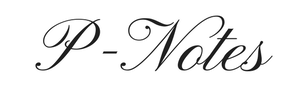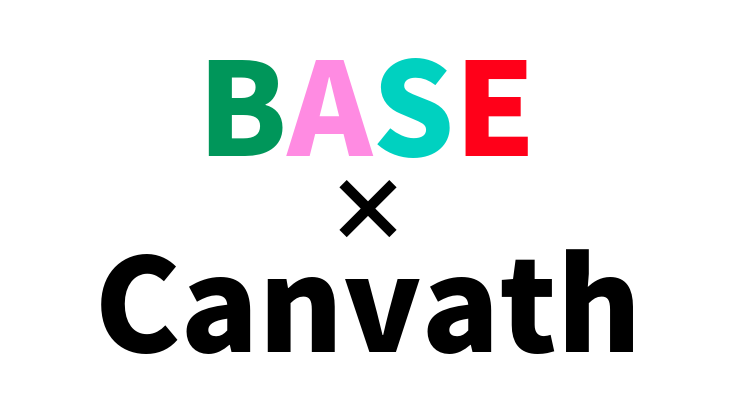ネットショップを開設したいと思っても在庫リスクが心配ですよね。
でも在庫0でリスクを在庫リスクを背負わずにネットショップをする方法があるんです。
今回はネットショップ「BASE![]() 」で在庫を持たずにネットショップを開設・運営する方法を具体的に紹介します。
」で在庫を持たずにネットショップを開設・運営する方法を具体的に紹介します。
BASEでネットショップを無料開設する
BASEでネットショップを無料開設する方法
まずはあなたのネットショップをBASE![]() で開設しましょう。
で開設しましょう。
BASEは
- 月額利用料無料
- 初期費用無料
ランニングコストがかからないのでおすすめです。
入力事項はたったの3項目
- メールアドレス
- パスワード
- ショップのURL
無料開設なのでサクサク入力しましょう。
ネットショップのデザインテーマを決める
ネットショップを開設したら次にデザインテーマを決めます。デザインテーマはショップの「型」を決めるテンプレートと思ってください。
スタイリッシュ系
可愛い系
あなたが選ぶデザインテーマでショップのイメージが決まります。おすすめのデザインテーマを「売り上げにも影響あり!BASE(ベイス)でおすすめのデザインテーマ」の記事で紹介しています。

APPで追加機能を入れる
APP(アプリ)はショップをより使いやすくするための追加機能です。たくさんの種類がありますが、必要最低限のものだけインストールしましょう。
おすすめは4つ
- BASEロゴ非表示
- セール
- ラベル
- 送料詳細設定
あとは追々必要に応じてインストールするといいですよ。

Canvathでオリジナルグッズを作る
BASEでネットショップが完成したら次に販売する商品を「Canvath(キャンバス)」で作ります。Canvathは1個からオリジナルグッズを作れるサービスです。
作り方はたったの3ステップ
- 作りたいグッズを選択
- 画像をアップロード
- 完成
写真でもイラストでもOK!
PNG・JPGデータでアップロードするので「Illustrator(イラストレーター)」などの高いソフトがなくてもグッズを作れます。
イメージ図を作るところまでは無料なので、実際にさわって作ってみてください。「こんなに簡単にできるの?」と驚きますよ。
BASE×Canvathを連携する
連携の方法
CanvathのサイトからBASEと連携します。BASEとCanvathを連携しておくと、Canvathの管理画面からBASE注文分の未発注商品が分かるのでしっかり連携しておきましょう。
- 作成した商品画面を開く
- 右下のネットショップサービス連携「BASEへの出品はこちら」をクリック
- 出品する商品にチェックを入れる
- 販売価格を入力(後でBASE側で変更可)
- 「BASEへ出品する」ボタンをクリック
- 出品完了
例えば表面印刷のみのスマホケースの機種違いを複数チェックを入れて選択すると、バリエーションを持たせることができて商品画面もすっきりしますよ。
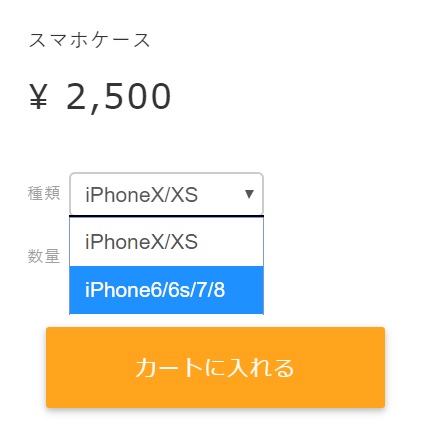
BASEの商品管理画面から「種類を追加する」で手動で追加するとBASEとCanvathが連携されないので注意が必要です。
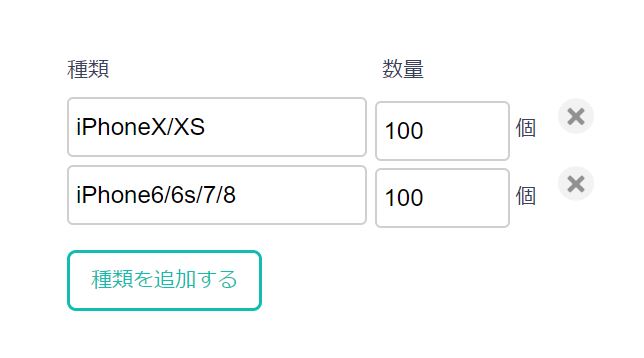
「ユーザー情報」からショップ情報を入力する
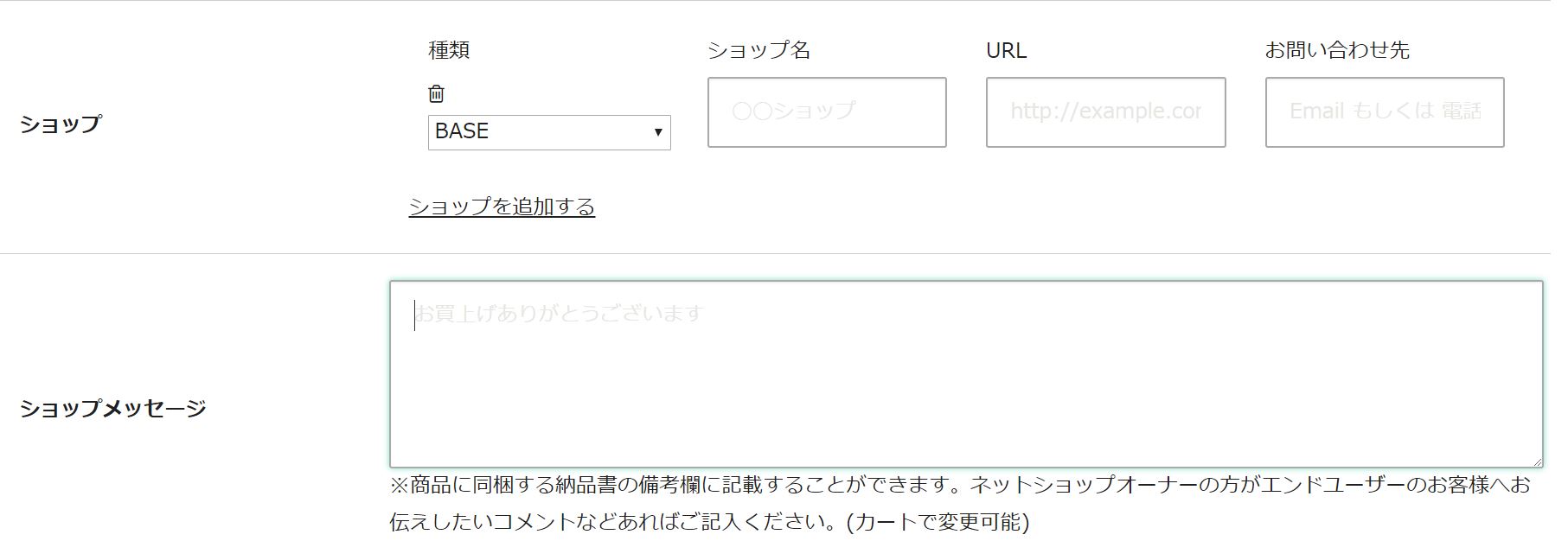
Canvathの「ユーザー情報」からショップ情報を入力します。ショップの種類を「BASE」にして下記項目を入力します。
- ショップ名
- ショップURL
- お問い合わせ先(メールアドレス)
- ショップメッセージ
ショップ情報は納品書に記載されます。
ショップの運営方法:売買の流れ
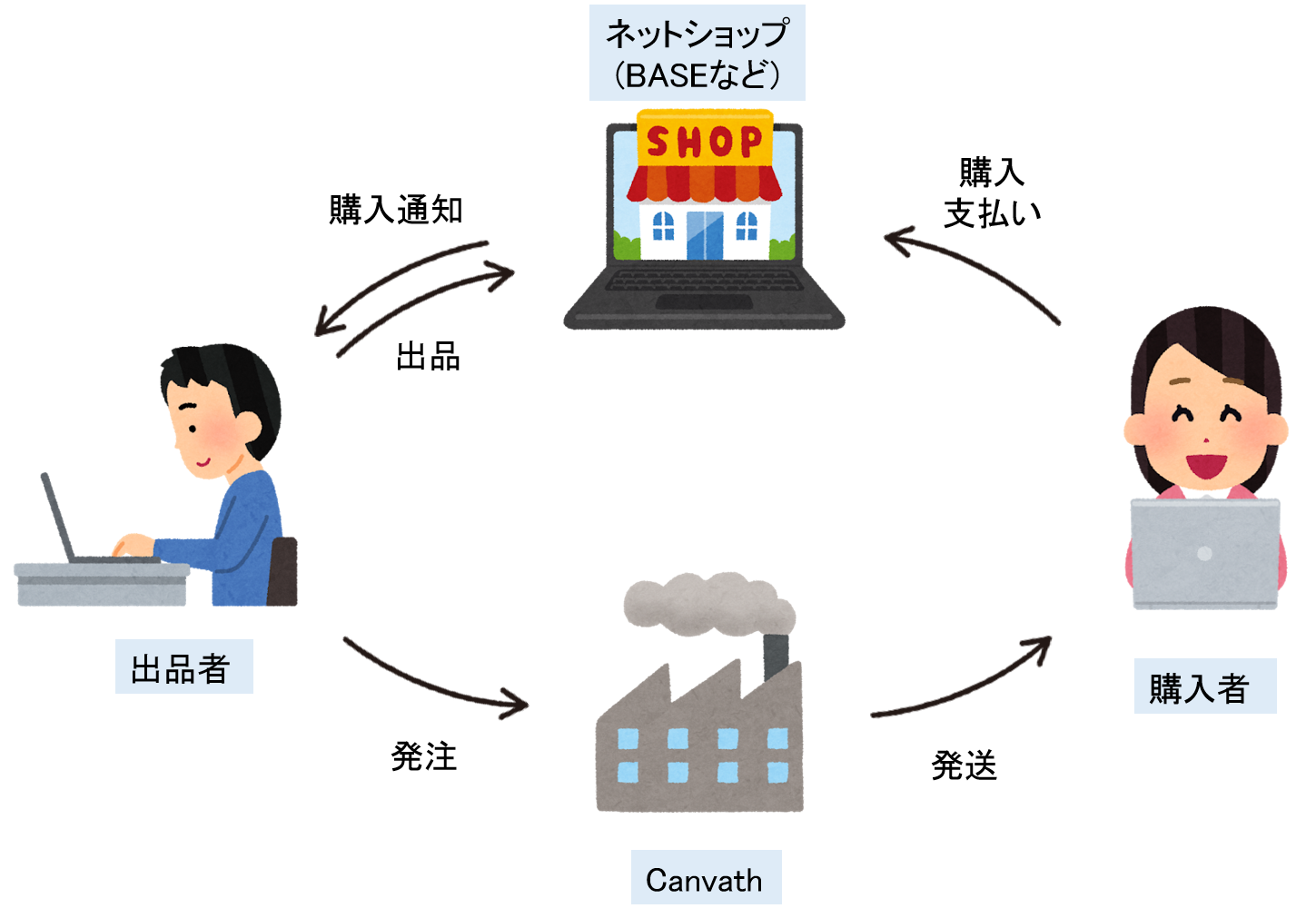
- 商品が購入される
- BASEより購入通知が届く(メール&管理画面通知)
- Canvathへ発注する
- Canvathから購入者へ商品発送
- BASEより購入者へ発送通知
商品が購入されるとBASEより購入通知が登録メールと管理画面に届きます。通知が届いたらグッズ生産サービス「Canvath」へ発注をかけましょう。
購入される
商品が購入されると、購入者と運営者のメールアドレスに商品購入通知が届きます。
運営者はBASEとCanvathの管理画面にも通知が届きます。
Canvathへグッズを発注する
購入通知が届いたらCanvathの「BASE発注履歴」を開きます。
ステータスが「発注待ち」になっている商品が、購入者が支払い手続きを完了して注文をかけていないものです。
「発注待ち」ボタンをクリックすると発注画面に切り替わります。送付先は購入者がBASEで注文したときに入力した住所を選択するとワンクリックで入力が完了します。
次に納品書に記載されるショップ情報を入力します。「リストから入力」をクリックするとユーザー情報で入力したショップ情報が入ります。納品書をプレビューで確認しておきましょう。
決済方法を選択する
BASE×Canvathでのネットショップは運営者が原価で購入して、BASEで注文した購入者へ発送するという形になります。
運営者が購入したものを発送するので、自分で決済をします。普通のネットショップと変わりませんね。
発送メールを送信する
Canvathから商品発送メールが届いたらBASEの注文管理画面からステータスを「発送済み」にします。
Canvathの発送通知にある追跡番号をコピペして貼りましょう。
ステータスを発送済みにすると購入者に発送通知がメールで届きます。
Canvathから発送されただけでは購入者に発送メールは届きません。必ずBASE側の注文管理画面で発送済みにしましょう。放置してるとBASEから「大丈夫?」ってメールが届きます。
最後に
「BASE![]() 」と「Canvath」を利用したネットショップはランニングコストもかかりませんし、売れれば確実に利益になるのでおすすめです。
」と「Canvath」を利用したネットショップはランニングコストもかかりませんし、売れれば確実に利益になるのでおすすめです。
在庫リスクが心配でネットショップに踏み切れなかった方はぜひお試しください!